ما هو OBS: اكتشف وظائفه وإضافاته وإرشاداته وإيجابياته وسلبياته
OBS Studio هو أحد البرامج غير المتصلة بالإنترنت التي يمكنك استخدامها للتسجيل وغير ذلك الكثير. ومع ذلك ، ليس لدى بعض المستخدمين أي فكرة عن البرنامج. كما أنهم لا يعرفون ما يمكن للبرنامج القيام به. في هذه الحالة ، إذا كنت من بين المستخدمين الذين لم يواجهوا ويستخدموا OBS Studio حتى الآن ، فهذه هي الفرصة المناسبة لك. في هذا المنشور ، سوف تكتشف مراجعة كاملة لـ OBS Studio. سوف تتعلم تعريفها ، وظيفتها ، المكونات الإضافية ، مزاياها وعيوبها ، أدلة ، والمزيد. بهذه الطريقة ، يمكنك معرفة كل شيء عن البرنامج. علاوة على ذلك ، بعد اكتشاف كل شيء عن البرنامج ، هناك دروس إضافية يمكنك الحصول عليها. سيوفر المنشور أيضًا أفضل بديل لـ ستوديو OBS. مع ذلك ، سيكون لديك برنامج آخر لاستخدامه لسبب ما. ابدأ في قراءة المنشور لاكتشاف كل شيء يتعلق بالمناقشة المذكورة.
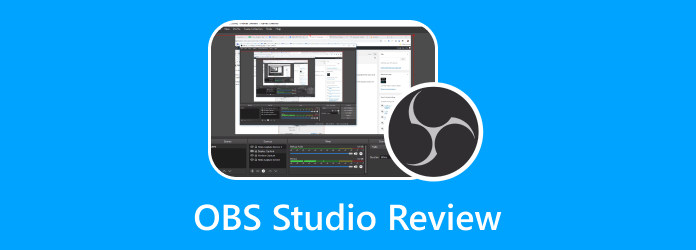
الجزء 1. ما هو OBS Studio
أنشأ مشروع OBS OBS Studio ، وهو تطبيق مجاني لتسجيل الشاشة مفتوح المصدر. يمكنه تسجيل مقاطع الفيديو من شاشتك والتقاط صور ثابتة من شاشتك. بهذه الطريقة ، يعد OBS برنامجًا رائعًا في السوق. أيضًا ، هذا البرنامج المجاني يروق للعديد من منتجي الفيديو المخضرمين. لديها منحنى تعليمي هائل للمستخدمين الجدد. يتم تضمين أدوات تحرير الفيديو الأساسية في OBS Studio. بدون تثبيت برنامج تابع لجهة خارجية ، يمكنك التبديل بين المشاهد ودمج الأصوات من عدة مصادر. بالإضافة إلى ذلك ، يعد تصحيح الألوان خيارًا. بالإضافة إلى ذلك ، يمكنك تعديل مشاهدك في وضع الاستوديو قبل نشرها. تم تصميم هذا البرنامج للبث المباشر بدلاً من تحرير الفيديو.

علاوة على ذلك ، يعمل OBS بشكل رائع ولكنه برنامج صغير. إنه حل لائق للمستخدمين الذين لديهم أجهزة كمبيوتر قديمة وقوية. لأنه يمكن أن يكون أكثر جوعًا للموارد. يستفيد المستخدمون من العديد من المهام التي تعمل في وقت واحد ، مثل اللافتات. هذا صحيح بشكل خاص إذا كنت تقوم بالبث المباشر على قنوات التواصل الاجتماعي أثناء تشغيل العديد من الألعاب. بالإضافة إلى ذلك ، يوفر OBS Studio جودة صوت وفيديو مناسبة. بالنسبة للعديد من أجهزة البث ، فإن أفضل دقة يمكنك تسجيلها هي 1080 بكسل. لكنك ستحتاج إلى اختيار تطبيق مختلف لرفع جودة إخراج الفيديو إلى 4K. جودة الصوت المضبوطة مسبقًا ليست الأفضل. ولكن من خلال تغيير إعدادات الصوت ، يمكنك تغيير معدل بت الصوت إلى 320. وهناك المزيد من الأشياء التي يمكنك التعرف عليها حول OBS Studio. لمعرفة المزيد ، اقرأ الجزء الآخر من هذا المنشور.
التوافق: ويندوز، ماك، لينكس
الجزء 2. الوظائف الرئيسية لبرنامج OBS Studio
هل تريد اكتشاف جميع إمكانيات OBS Studio؟ إذا كان الأمر كذلك ، فسنوفر جميع الميزات التي يمكنك تجربتها باستخدام OBS Studio.
- • يسمح البرنامج للمستخدمين بالبث على منصات التواصل الاجتماعي المختلفة.
- • يمكنك تسجيل الألعاب والشاشات وكاميرات الويب ومصادر أخرى.
- • يوفر عددًا غير محدود من المصادر والمشاهد.
- • يقدم البرنامج مفاتيح الاختصار القابلة للتخصيص. يمكنك بدء التسجيل أو إيقافه أو كتم الصوت أو إخفاء أي مصدر فيديو أو التبديل بين المشاهد وما إلى ذلك.
- • يتيح OBS Studio ما يصل إلى مصدرين صوتيين أثناء التسجيل. يتيح خلاط الصوت للمستخدمين تخصيص إعدادات المصدر والمستويات عند تحرير مقطع فيديو مسجل.
الجزء 3. ملحقات OBS شائعة الاستخدام
1. OBS.Live Plugin بواسطة StreamElements
نحن ندرك جميعًا أن كل جهاز بث لديه العديد من الأشياء التي يحتاجون إلى تتبعها أثناء البث. في هذه الحالة ، تم إنشاء OBS.Live Plugin By StreamElelements للمساعدة في تخصيص مظهر OBS الخاص بك. بهذه الطريقة ، يمكنك رؤية كل ما تحتاجه أثناء البث. بالإضافة إلى ذلك ، بمساعدة هذا المكون الإضافي ، سيكون من السهل عليك تتبع أي جانب من جوانب البث. علاوة على ذلك ، يمكن أن يوفر المكون الإضافي تكامل الدردشة وإدارة التنبيهات ومقياس عدد المشاهدات والمزيد.
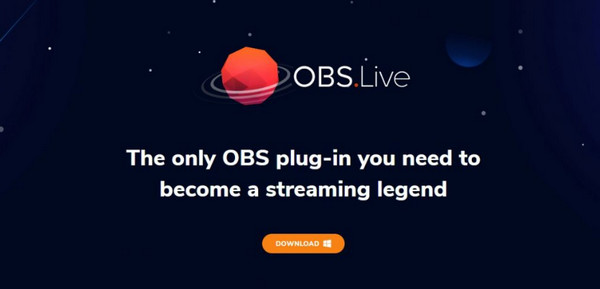
2. OWN3D Pro البرنامج المساعد
عند البث ، فإن أفضل شيء تحتاج إلى مراعاته هو التصميم. إنه أحد أهم جوانب القناة. طور OWN3D مكونًا إضافيًا يوفر الأساسيات للعلامة التجارية للقناة. عند استخدام OBS ، يتيح لك OWN3D Pro Plugin الوصول إلى أكثر من 570 تراكبًا. كما يوفر أيضًا تصميمات تجعل تيارك يلمع. بالإضافة إلى ذلك ، يتكون المكون الإضافي من تسميات دفق معدة مسبقًا ، و chatbot ، و Twitch chat ، مما يجعله أكثر فائدة للمستخدمين.
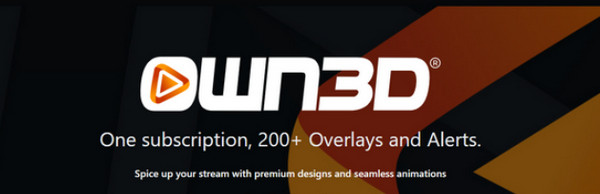
3. الإضافات VST
إذا كنت ترغب في البث بصوت عالي الجودة ، فإن البرنامج المساعد VST مثالي. كما أنه يأتي مع العديد من ميزات التحكم. يتضمن الضغط والتحكم في ضوضاء الخلفية وميكروفون EQ. باستخدام هذا المكون الإضافي ، يمكنك التأكد من أن البث الخاص بك سيصبح أفضل ، خاصة عند الحديث عن جودة صوت رائعة.

4. OBS Websocket
يتيح هذا المكون الإضافي لـ OBS الاتصال ببرنامج جهة خارجية لتغيير الانتقالات والمشاهد والمزيد. أيضًا ، يمكنك استخدام OBS Websocket على برنامجين. الأول هو Touch Portal. يعمل مع Mac و Windows و Android و iOS. يمكنك أيضًا توصيله بتطبيقات البث المختلفة. البرنامج الثاني هو Deckboard. يمكنه الاتصال بالتطبيقات والأنظمة الأساسية بسلاسة.
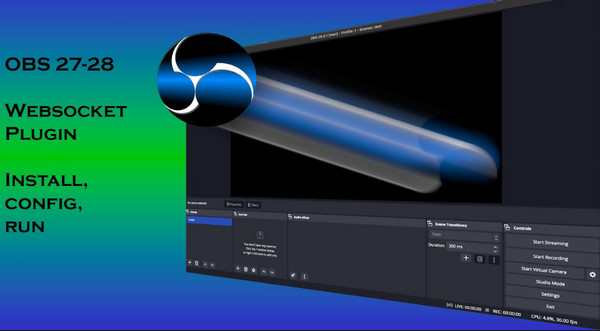
الجزء 4. دليل سهل لاستخدام OBS Studio
إذا كنت ترغب في استخدام OBS Studio لتسجيل شاشة الكمبيوتر أو طريقة اللعب ، فاتبع البرنامج التعليمي البسيط أدناه.
الخطوة1تحميل ستوديو OBS على جهازك. ثم حدد تشغيل كمسؤول. بمجرد الانتهاء ، قم بتشغيل البرنامج على الجهاز.
الخطوة2بعد تشغيل البرنامج ، انقر فوق و رمز في الجزء السفلي من الواجهة. ثم حدد ملف عرض الالتقاط خيار لرؤية شاشة جهاز الكمبيوتر الخاص بك.
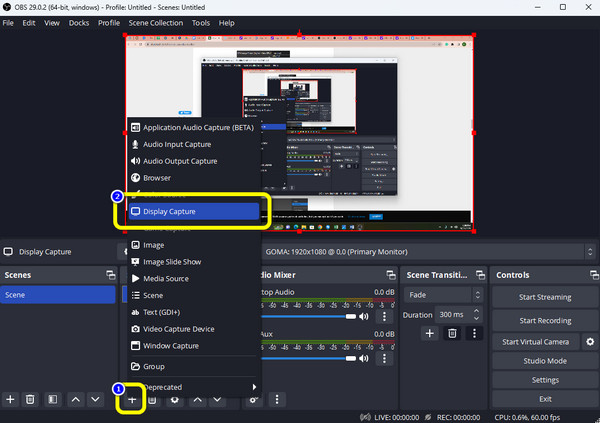
الخطوة3بعد ذلك ، انقر بزر الماوس الأيمن فوق ملف عرض الالتقاط لرؤية المزيد من الخيارات. ثم حدد خيار التحويل وانقر يصلح للشاشة.
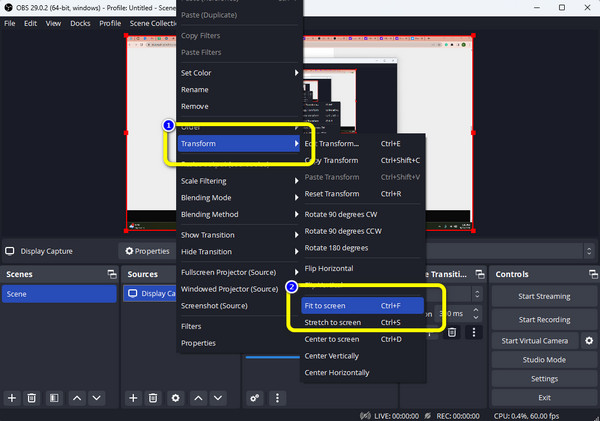
الخطوة4الشيء التالي الذي تحتاج إلى التحقق منه هو الصوت. اذهب إلى خلاط الصوت للتحقق مما إذا كان شريط التمرير قابلاً للتعديل.
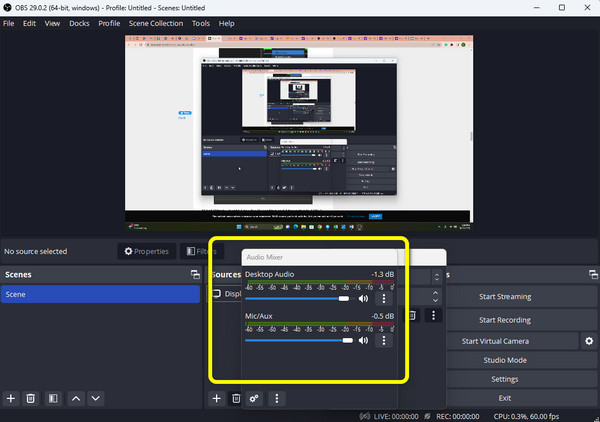
الخطوة5انقر على ابدأ التسجيل زر لتسجيل لعبتك أو شاشة الكمبيوتر. بعد ذلك ، عندما تنتهي من التسجيل ، انقر فوق إيقاف التسجيل الخيار.
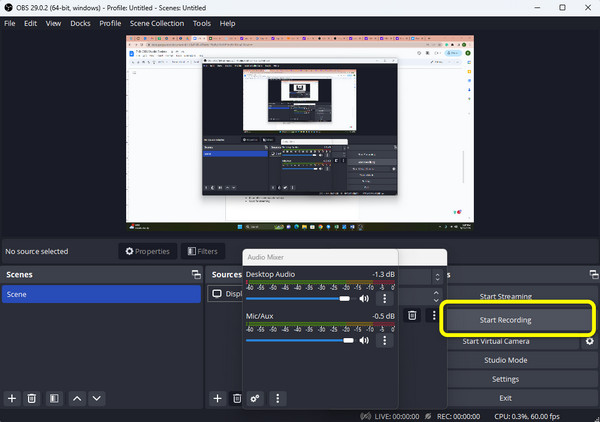
الجزء 5. إيجابيات وسلبيات OBS Studio
الايجابيات:
- • البرنامج غير المتصل سهل التحميل
- • يمكن الوصول إليها لويندوز وماك ولينكس.
- • يمكن أن تقدم مفاتيح الاختصار القابلة للتخصيص.
- • جيد للبث.
- • يمكنه تسجيل مقاطع الفيديو والألعاب.
- • يمكن أن تدعم المرشحات المختلفة.
- • يمكن للبرنامج توفير جودة فيديو وصوت جيدة.
سلبيات:
- • واجهة البرنامج غير مناسبة للمبتدئين.
- • تفتقر OBS إلى أدوات التحرير لتحسين مقاطع الفيديو.
الجزء 6. بديل لـ OBS Studio
أصبح استخدام البث المباشر أكثر انتشارًا في السنوات الأخيرة. يسعى المبدعون في جميع أنحاء العالم إلى الحصول على مراجعات لبرنامج Open Broadcaster Software (OBS). لكن واجهة المستخدم ليست سلسة وليست بديهية. يفتقر إلى العديد من ميزات تحرير الفيديو الأساسية. في هذه الحالة ، فإن أفضل بديل لـ OBS Studio هو Tipard التقاط الشاشة. هذه الأداة غير المتصلة بالإنترنت أسهل في التشغيل ويمكن الوصول إليها من خلال أنظمة تشغيل Windows و Mac. بالإضافة إلى ذلك ، فإن واجهته سهلة الاستخدام ، مما يجعلها مفهومة للمستخدمين. يمكنك القيام بالمزيد من الأشياء باستخدام هذا البرنامج غير المتصل بالإنترنت. يمكنك استخدام هذا كمسجل لعبتك. يمكنك أيضًا تسجيل مقطع فيديو بالصوت إذا كنت بحاجة. بصرف النظر عن ذلك ، يمكنك تعديل الشاشة بناءً على الحجم المفضل لديك. ميزة أخرى يمكن أن تواجهها عند التسجيل هي أنه يمكنك التقاط لقطة شاشة أثناء التسجيل. بهذه الطريقة ، إذا كنت ترغب في التقاط بعض المشاهد أثناء التسجيل ، يمكنك القيام بذلك ، بالإضافة إلى ذلك ، يمكنك أيضًا إدخال نص أثناء عملية التسجيل. بمساعدة أيقونة الحقيبة يمكنك رؤيتها على الواجهة.
وظيفة أخرى يمكنك استخدامها هي وظيفة التشذيب. في قسم المعاينة ، تتيح لك الأداة قص مقطع الفيديو الخاص بك بناءً على تفضيلاتك. بعد ذلك ، يمكنك بالفعل حفظ الإخراج النهائي. علاوة على ذلك ، يعد برنامج Tipard Screen Capture مثاليًا لجميع المستخدمين. لا تحتاج إلى أن تكون ماهرًا أو موهوبًا للاستفادة منها. لذا ، إذا كنت ترغب في الاستمتاع أكثر بميزاته الكاملة ، فربما حان الوقت لتجربة Tipard Screen Capture.
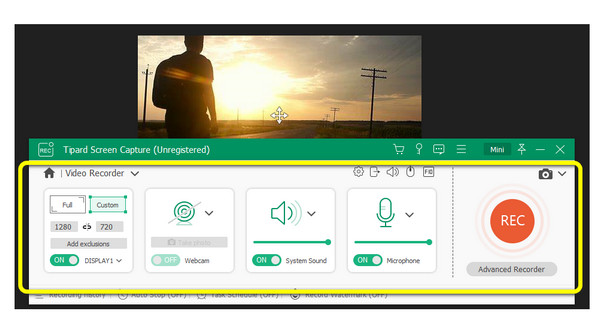
قراءة موسعة:
خطوات استخدام برنامج Quicktime لتسجيل الشاشة بالصوت
طرق تسجيل مقطع فيديو على الكمبيوتر باستخدام برامج رائعة
الجزء 7. أسئلة وأجوبة حول OBS Studio
أين يحفظ OBS التسجيل؟
يمكنك مشاهدة الفيديو المسجل للمكان الذي تحفظ فيه برنامج OBS. هناك طريقة أخرى لمشاهدة التسجيل وهي الانتقال إلى ملف قم بتقديم القائمة من الواجهة الرئيسية لـ OBS. ثم حدد ملف إظهار التسجيلات خيار. بعد ذلك ، سيظهر على الشاشة مجلد الملف مع الفيديو المسجل.
لماذا لا يعمل التقاط لعبة OBS؟
السبب هو أن التقاط اللعبة يتطلب أذونات. أنت بحاجة إلى إذن لتسجيل البيانات المرئية من نظامك بنجاح. بعض حسابات النظام لا تحتاج إلى إذن. على الرغم من ذلك ، يريد الآخرون موافقة المسؤول. لذلك ، بعد عملية التنزيل ، قم دائمًا بتشغيل OBS كمسؤول.
هل OBS Studio أفضل من OBS Classic؟
بالطبع ، نقترح الانتقال إلى الاستوديو. يحتوي الاستوديو على المزيد من الميزات ، وهذا ما يفسر السبب. يوفر ميزة دعم متعددة الأنظمة وواجهة برمجة تطبيقات محسّنة إذا كنت بحاجة إلى استخدامها على OSX أو Linux. المستقبل ينتمي إلى OBS Studio. سيحل محل OBS Classic وسيتم التخلص منه أو إيقافه.
وفي الختام
المعلومات الواردة أعلاه هي المراجعة الكاملة لـ ستوديو OBS. سوف تتعلم تعريفها ووظائفها وإيجابياتها وسلبياتها. يمكنك أيضًا التعرف على كيفية تسجيل مقطع فيديو من شاشة جهاز الكمبيوتر الخاص بك. يمكنك القول أن OBS Studio موثوق. ومع ذلك ، فإن واجهته مربكة. بهذه الطريقة ، يجد بعض المستخدمين ، وخاصة المبتدئين ، الأمر معقدًا. يقدم المنشور أيضًا أفضل بديل لـ OBS. لذلك ، إذا كنت تريد برنامجًا بواجهة سهلة الاستخدام ، فاستخدم Tipard التقاط الشاشة.







